Os conjuntos de seleção nomeado, disponível no menu Editar e a barra de ferramentas é uma caixa de diálogo sem janela restrita que permite criar conjuntos de seleção nomeado ou selecione objetos a serem adicionados (ou removidos) de um conjunto de seleção, diretamente no viewport. A caixa de diálogo também permite que você organize seus conjuntos de seleção nomeado atual, procure seus membros, excluir ou cria novos conjuntos de seleção nomeado ou identifique que define um determinado objeto pertence.
Procedimentos
Para criar um conjunto de seleção nomeado:
- Na viewport, selecione os objetos que deseja reunir como um conjunto de seleção.
- Na barra de ferramentas principal, clique em Editar conjuntos de seleção nomeados ou selecione Editar
 Gerenciar conjuntos de seleção no menu principal.
Gerenciar conjuntos de seleção no menu principal.
- Na caixa de diálogo conjuntos de seleção nomeado, clique em
 (Criar novo conjunto).
(Criar novo conjunto).
- Insira um nome para o novo conjunto de seleção.
Para adicionar objetos a um conjunto de seleção nomeado:
- Na barra de ferramentas principal, clique em Editar conjuntos de seleção nomeados ou selecione Editar
 Gerenciar conjuntos de seleção no menu principal.
Gerenciar conjuntos de seleção no menu principal.
- Escolha o conjunto de seleção nomeado na caixa de diálogo.
- Selecione um ou mais objetos no viewport.
- Na caixa de diálogo, clique em
 (Adicionar objetos selecionados).
(Adicionar objetos selecionados).
Para remover os objetos a partir de um conjunto de seleção nomeado:
- Na barra de ferramentas principal, clique em Editar conjuntos de seleção nomeados ou selecione Editar
 Gerenciar conjuntos de seleção no menu principal.
Gerenciar conjuntos de seleção no menu principal.
- Escolha o conjunto de seleção nomeado na caixa de diálogo.
- Na viewport, selecione os objetos que você deseja remover.
- Na caixa de diálogo, clique em Subtrair objetos selecionados).
Para mover um objeto a partir de um conjunto para outra:
- Na barra de ferramentas principal, clique em Editar conjuntos de seleção nomeados ou selecione Editar
 Gerenciar conjuntos de seleção no menu principal.
Gerenciar conjuntos de seleção no menu principal.
- Na caixa de diálogo conjuntos de seleção nomeado, expanda os conjuntos de seleção.
- Arraste um objeto a partir de um conjunto para outro.
O objeto é movido para o segundo conjunto. Se você utilizar Ctrl+arrastar, o objeto será Copiar no segundo conjunto.
Dica: Também é possível copiar o conteúdo de todo um conjunto em outra arrastando-os para o conjunto de seleção desejado.
Para selecionar objetos em um conjunto:
- Realçar os conjuntos de seleção nomeado definido na caixa de diálogo.
- Clique em
 (Selecionar objetos no conjunto) para selecionar todos os objetos em conjunto de realçado.
(Selecionar objetos no conjunto) para selecionar todos os objetos em conjunto de realçado.
Interface
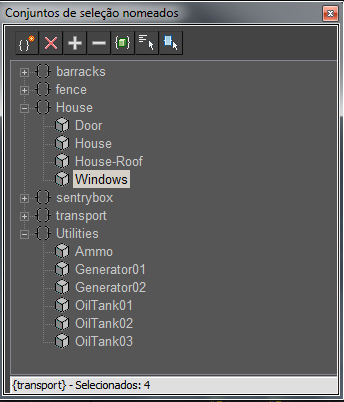
Na caixa de diálogo conjuntos de seleção nomeado, todos os conjuntos de seleção nomeado atual são exibidos. Clicando no sinal de mais (+) ou de menos (-), você pode expandir ou recolher a lista de objeto (respectivamente) para cada conjunto.
Os botões na parte superior da caixa de diálogo permitem criar ou excluir conjuntos, adicionar ou remover objetos de um conjunto de seleção de objetos (de forma independente ou como um conjunto de seleção), e ver que o conjunto de seleção nomeado (s) de um determinado objeto pertence.
- Criar novo conjunto
- Cria um novo conjunto de seleção, incluindo quaisquer objetos selecionados no momento como membros.
Nota: Se nenhum objeto estiver selecionado, um conjunto vazio será criado.
- Remover
- Remove o objeto selecionado ou do conjunto de seleção.
Nota: Eliminação de um objeto ou de seu conjunto de seleção não excluir o objeto na cena.
- Adicionar objetos selecionados
- Adiciona os objetos atualmente selecionados para o conjunto de seleção nomeado.
- Subtrair objetos selecionados
- Remove objetos selecionados no momento a partir do conjunto de seleção nomeado.
- Selecionar objetos no conjunto
- Seleciona todos os membros da seleção nomeada.
- Selecionar objetos por nome
- Abre a caixa de diálogo Select a partir de cena, onde é possível selecionar um grupo de objetos. Os objetos selecionados podem ser adicionados ou removidos de um conjunto de seleção nomeado.
- Realce de objetos selecionados
- Realça todos os conjuntos de seleção nomeado que contêm a cena atual seleção.
- Barra de status
-

Exibe o nome do conjunto de seleção atual, bem como o que está no momento selecionado na cena. Se mais de um objeto é selecionado, o número de objetos selecionados será exibida.
menu de contexto
Comandos adicionais estão disponíveis quando você clica com o botão direito do mouse no nome de conjuntos de seleção da caixa de diálogo.
- Renomear
- Permite renomear o conjunto selecionado ou objeto.
Dica: É possível renomear os objetos ou Define ao pressionar F2.
- Cortar
- Remove o objeto selecionado ou do conjunto e o armazena em um buffer para voltar a utilizar com o comando Colar, similar ao comando de corte no Windows.
Dica: Você pode cortar um objeto ou ao pressionar CtrlCtrl+X.
- Copiar
- Copia o objeto selecionado ou do conjunto e o armazena em um buffer para voltar a utilizar com o comando Colar, similar ao comando Copiar no Windows.
Dica: É possível copiar um objeto ou conjunto ao pressionar Ctrl+C.
- Colar
- Adiciona um corte ou objeto copiado ou conjunto em outro conjunto.
Dica: É possível colar um objeto ou conjunto ao pressionar Ctrl+V.
- Retrair tudo
- Contrai todas as expandido conjuntos de seleção.
- Expandir tudo
- Expande todas as retraído conjuntos de seleção.
- Criar novo conjunto
- Cria um novo conjunto de seleção, incluindo quaisquer objetos selecionados no momento como membros.
- Remover
- Remove o objeto selecionado ou do conjunto de seleção.
- Adicionar objetos selecionados
- Adiciona objetos no momento selecionados para o conjunto de seleção nomeado.
- Subtrair objetos selecionados
- Remove objetos selecionados no momento a partir do conjunto de seleção nomeado.
- Selecionar objetos no conjunto
- Seleciona todos os membros da seleção nomeada.
- Selecionar objetos por nome
- Abre a caixa de diálogoSelecionar objetos e acrescenta todos os objetos selecionados não para o conjunto de seleção nomeado.
- Realce de objetos selecionados
- Realça todos os conjuntos de seleção nomeado que contêm a cena atual seleção.
- Localizar próximo
- Percorre os conjuntos de seleção contendo o objeto selecionado, quando é utilizado em colaboração com o realce de objetos selecionados.
Dica: É possível utilizar Ctrl+G para percorrer as define.